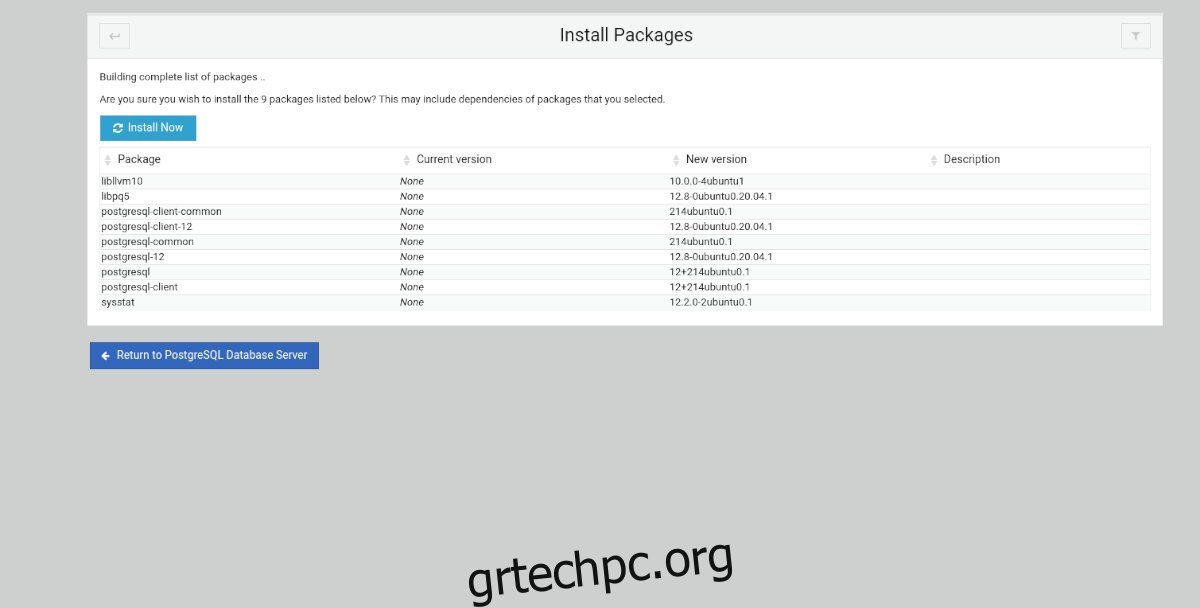Το PostgreSQL είναι ένα ελαφρύ, προηγμένο εργαλείο βάσης δεδομένων για Linux και άλλες πλατφόρμες. Υποστηρίζεται καλά στο Ubuntu, αλλά η εγκατάσταση και η διαχείρισή του μέσω του τερματικού μπορεί να είναι αρκετά ενοχλητικό.
Υπάρχει καλύτερος τρόπος για να ρυθμίσετε έναν διακομιστή βάσης δεδομένων PostgreSQL στο Ubuntu. Πως? Με το Webmin, τη σύγχρονη διεπαφή διαχειριστή για συστήματα Unix. Δείτε πώς μπορείτε να χρησιμοποιήσετε το Webmin για να δημιουργήσετε μια βάση δεδομένων PostgreSQL στο σύστημά σας Ubuntu.
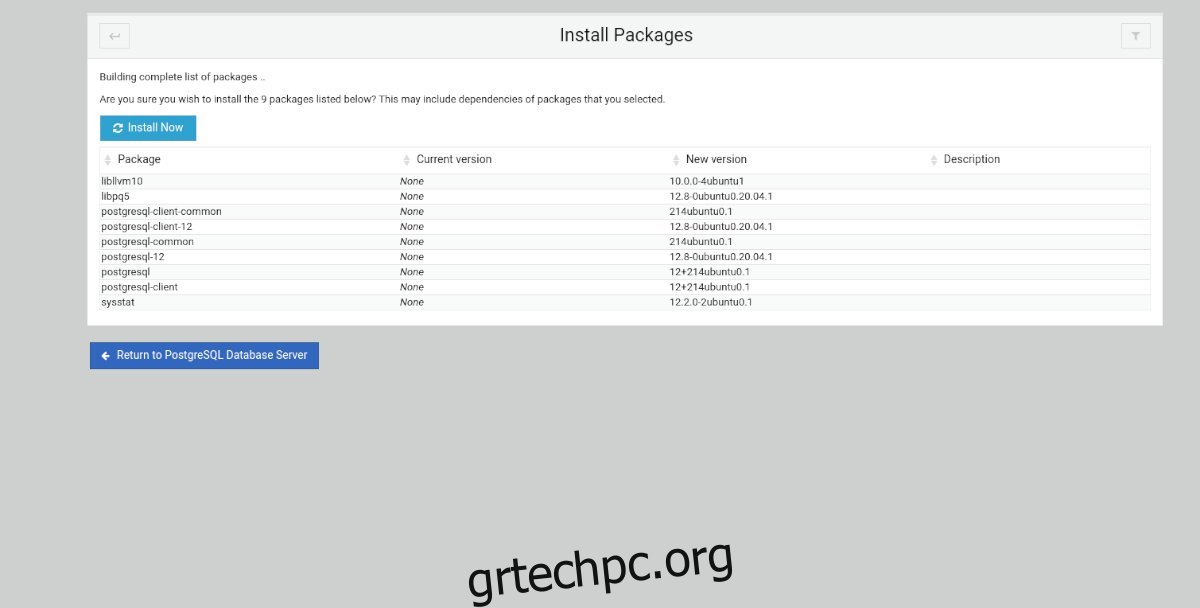
Πίνακας περιεχομένων
Εγκατάσταση του Webmin στον διακομιστή Ubuntu
Εάν ενδιαφέρεστε να χρησιμοποιήσετε τη μονάδα PostgreSQL στο Webmin, θα χρειαστεί να ρυθμίσετε το Webmin στον διακομιστή σας Ubuntu. Για να λειτουργήσει η εφαρμογή, θα χρειαστεί να εγκαταστήσετε ένα πακέτο DEB από τον ιστότοπο Webmin.
Για να ξεκινήσετε την εγκατάσταση του Webmin, ανοίξτε ένα παράθυρο τερματικού και αποκτήστε πρόσβαση στον διακομιστή μέσω SSH. Εναλλακτικά, χρησιμοποιήστε την κονσόλα TTY στον διακομιστή καθισμένοι σε αυτήν. Μόλις αποκτήσετε πρόσβαση στη γραμμή εντολών, χρησιμοποιήστε τις παρακάτω εντολές για να λάβετε την πιο πρόσφατη έκδοση του Webmin που λειτουργεί στον υπολογιστή σας διακομιστή Ubuntu.
http://prdownloads.sourceforge.net/webadmin/webmin_1.981_all.deb
sudo apt install ./webmin_1.981_all.deb
Αυτή η ενότητα θα πρέπει να είναι περισσότερο από αρκετή για να σας βοηθήσει να θέσετε το Webmin σε λειτουργία στη ρύθμιση του διακομιστή Ubuntu. Τούτου λεχθέντος, εάν χρειάζεστε περισσότερη καθοδήγηση σχετικά με τον τρόπο ρύθμισης του εργαλείου, ακολουθήστε τον οδηγό μας σχετικά με τον τρόπο ρύθμισης του Webmin στον διακομιστή Ubuntu.
Ρύθμιση του κωδικού πρόσβασης root
Η διεπαφή ιστού Webmin χρησιμοποιεί τον λογαριασμό root και τον κωδικό πρόσβασης root του χρήστη για να συνδεθείτε. Ωστόσο, δεν θα μπορείτε να συνδεθείτε από το πλαίσιο στον διακομιστή Ubuntu, καθώς το σύστημα Ubuntu κλειδώνει τον λογαριασμό root από προεπιλογή.
εάν θέλετε να ρυθμίσετε τον κωδικό πρόσβασης root στο σύστημα διακομιστή σας Ubuntu, ξεκινήστε αποκτώντας ένα κέλυφος root χρησιμοποιώντας sudo -s.
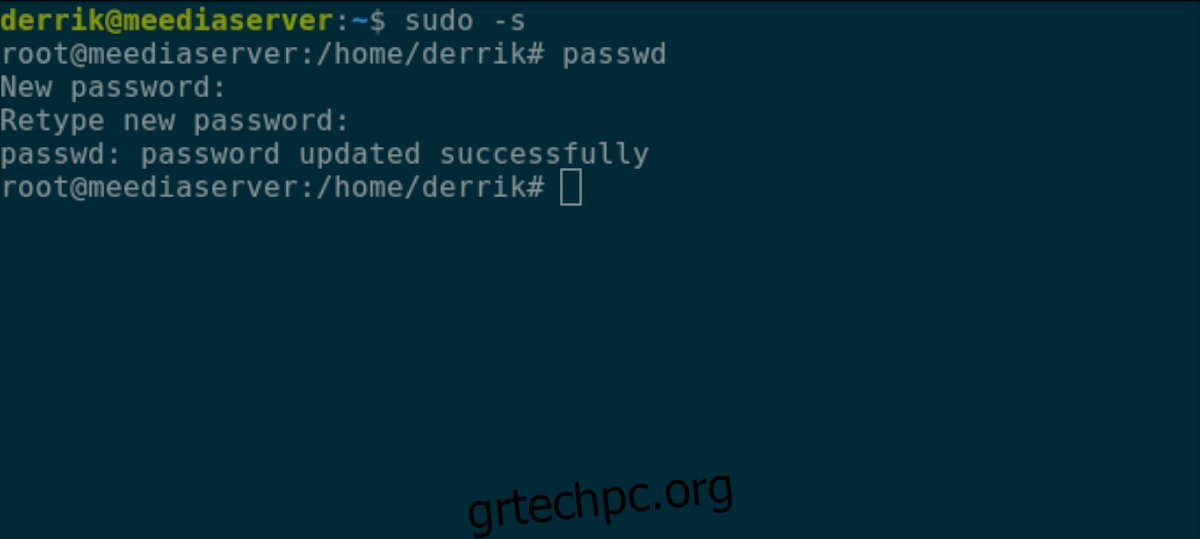
sudo -s
Τώρα που έχετε ένα κέλυφος root, θα μπορείτε να ορίσετε τον κωδικό πρόσβασης root για τον διακομιστή Ubuntu. Χρησιμοποιώντας την εντολή passwd, πείτε στο Ubuntu ότι δίνετε στον λογαριασμό root έναν νέο κωδικό πρόσβασης. Βεβαιωθείτε ότι ο κωδικός πρόσβασης root είναι απομνημονεύσιμος και ασφαλής.
Σημείωση: εάν χρειάζεστε βοήθεια για τη δημιουργία κωδικού πρόσβασης, δοκιμάστε το StrongPasswordGenerator.
passwd
Με τον κωδικό πρόσβασης root που έχει ρυθμιστεί σωστά στο Ubuntu, μπορείτε πλέον να αποκτήσετε πρόσβαση στο Webmin web UI. Ανοίξτε το αγαπημένο σας πρόγραμμα περιήγησης ιστού, πληκτρολογήστε “root” στο πλαίσιο ονόματος χρήστη και τον κωδικό πρόσβασης root στο πλαίσιο “password”.
http://YOUR_UBUNTU_SERVER_IP_ADDRESS_OR_HOSTNAME:10000
Εγκατάσταση των πακέτων PostgreSQL μέσω Webmin
Τα πακέτα PostgreSQL πρέπει να εγκατασταθούν στον Ubuntu Server πριν να είναι προσβάσιμη η λειτουργική μονάδα Webmin PostgreSQL. Για να εγκαταστήσετε το πακέτο στον διακομιστή σας Ubuntu, ακολουθήστε τις παρακάτω οδηγίες βήμα προς βήμα.
Βήμα 1: Αποκτήστε πρόσβαση στη διεπαφή διεπαφής ιστού Webmin. Στη συνέχεια, κάντε κλικ στο κουμπί μενού στην αριστερή πλαϊνή γραμμή.
Βήμα 2: Μόλις μπείτε στην πλαϊνή γραμμή, βρείτε την ενότητα “Μη χρησιμοποιούμενες μονάδες” και κάντε κλικ στο εικονίδιο με το κάτω βέλος για να εμφανίσετε τα στοιχεία του μενού.
Βήμα 3: Βρείτε το “PostgreSQL Database Server” στην ενότητα “Un-used Modules” και κάντε κλικ πάνω του με το ποντίκι. Επιλέγοντας αυτό θα εμφανιστεί η ενότητα της ενότητας PostgreSQL στο Webmin.
Βήμα 4: Βρείτε το πράσινο κουμπί «Εγκατάσταση τώρα» μέσα στο Webmin και κάντε κλικ σε αυτό με το ποντίκι για να πείτε στον Webmin ότι θέλετε να εγκαταστήσετε τα πακέτα PostgreSQL στο Ubuntu.
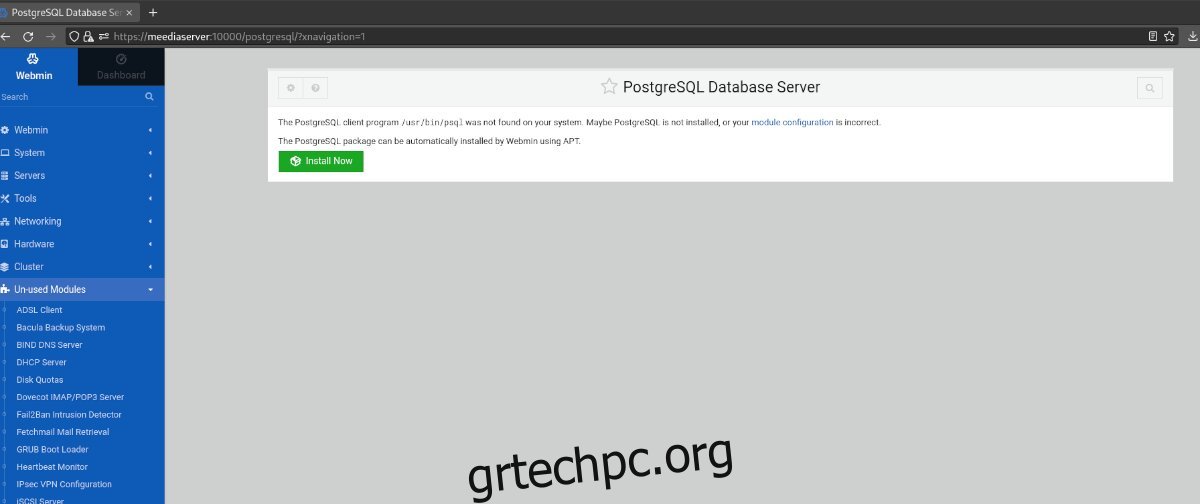
Βήμα 5: Αφού επιλέξετε το πράσινο κουμπί “Install Now”, θα εμφανιστεί ένα μπλε “Install Button”. Επιλέξτε το για να επιβεβαιώσετε ότι θέλετε να εγκαταστήσετε τα πακέτα PostgreSQL στο σύστημά σας Ubuntu με το Webmin.
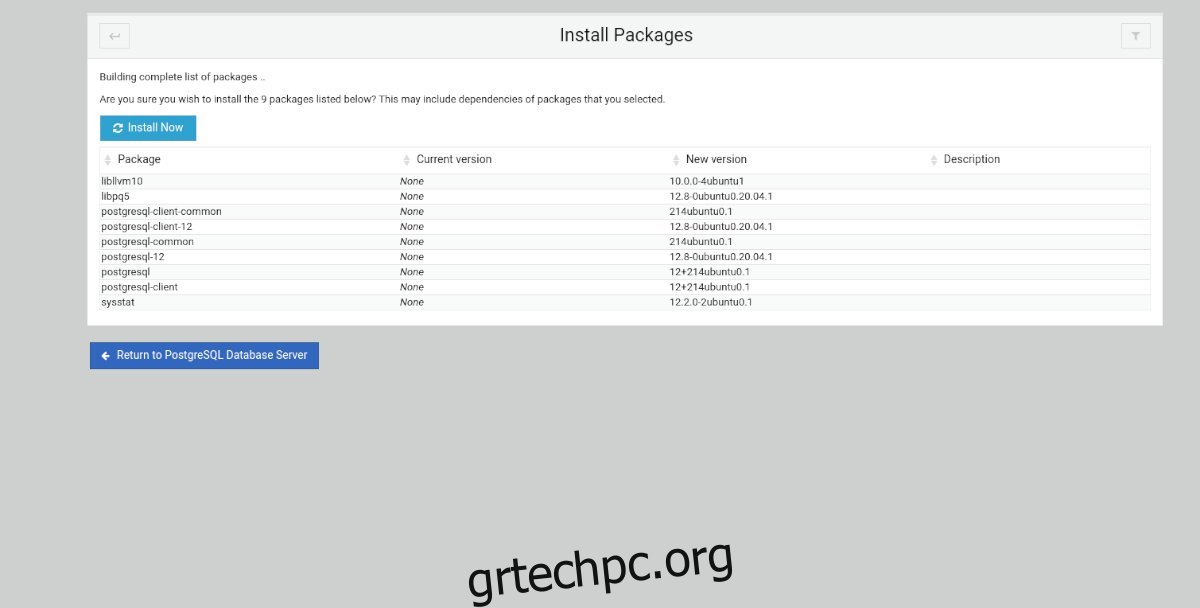
Βήμα 6: Βρείτε το κουμπί «Ανανέωση λειτουργικών μονάδων» στο κάτω μέρος της πλαϊνής γραμμής Webmin και κάντε κλικ σε αυτό για να ανανεώσετε τις ενότητες.
Διαμόρφωση της βάσης δεδομένων PostgreSQL στο Webmin
Οι προεπιλεγμένες ρυθμίσεις για το PostgreSQL στο Webmin θα πρέπει να επαρκούν για τους περισσότερους αρχάριους. Τούτου λεχθέντος, εάν δεν είστε νέοι στην PostgreSQL και θέλετε να διαμορφώσετε τις ρυθμίσεις της βάσης δεδομένων σας, δείτε πώς μπορείτε.
Βήμα 1: Βρείτε την πλαϊνή γραμμή Webmin στα αριστερά και κάντε κλικ πάνω της με το ποντίκι. Στη συνέχεια, θα φορτώσετε την περιοχή διαμόρφωσης διακομιστή βάσης δεδομένων PostgreSQL.
Βήμα 2: Βρείτε το εικονίδιο με το γρανάζι στην επάνω αριστερή γωνία της σελίδας και κάντε κλικ σε αυτό για πρόσβαση στις ρυθμίσεις της μονάδας PostgreSQL.
Βήμα 3: Αφού διαμορφώσετε τις ρυθμίσεις της λειτουργικής μονάδας, μεταβείτε στο “Χρήστης, Ομάδες και Δικαιώματα” για να αλλάξετε τις ρυθμίσεις που σχετίζονται με τον διακομιστή βάσης δεδομένων PostgreSQL.
Δημιουργία νέας βάσης δεδομένων στο Webmin
Κάντε τα εξής εάν θέλετε να δημιουργήσετε μια νέα βάση δεδομένων PostgreSQL στο Webmin στον διακομιστή σας Ubuntu.
Βήμα 1: Αποκτήστε πρόσβαση στην περιοχή της βάσης δεδομένων PostgreSQL στο Webmin επιλέγοντάς την στην περιοχή «Διακομιστής» στην πλαϊνή γραμμή Webmin.
Βήμα 2: Βρείτε το κουμπί «Δημιουργία νέας βάσης δεδομένων» στην περιοχή Webmin PostgreSQL και κάντε κλικ σε αυτό με το ποντίκι.
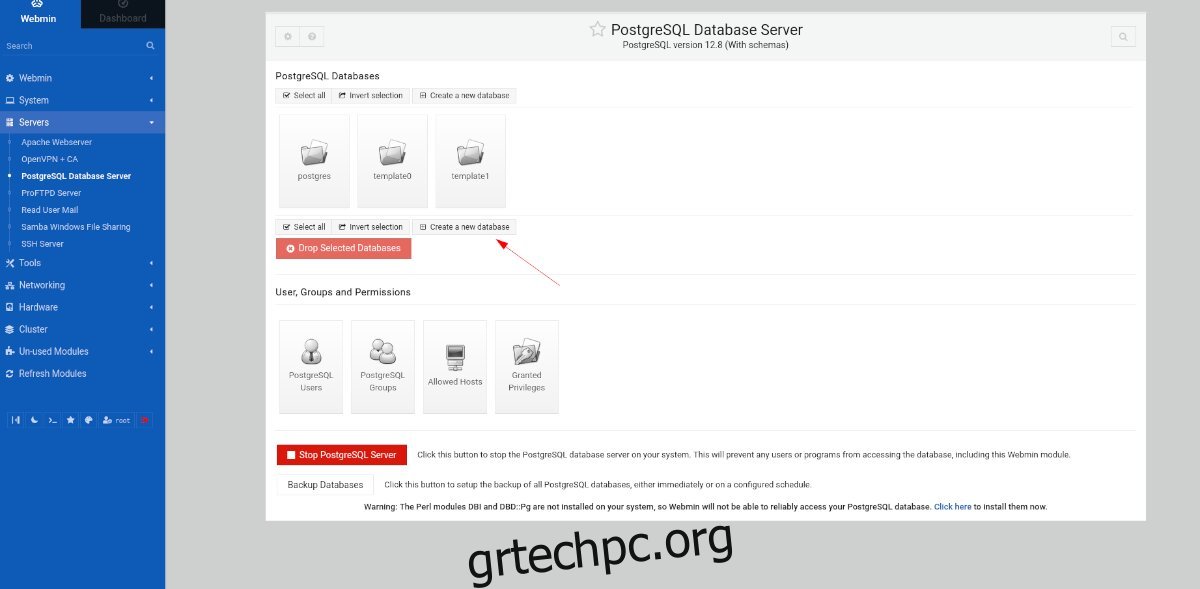
Βήμα 3: Στο πλαίσιο “Όνομα βάσης δεδομένων”, εισαγάγετε το όνομα της βάσης δεδομένων PostgreSQL. Στη συνέχεια, ορίστε τις προσαρμοσμένες ρυθμίσεις σας και κάντε κλικ στο πράσινο κουμπί «Δημιουργία» για να δημιουργήσετε τη νέα βάση δεδομένων.